1. 하단에 "Servers"탭을 클릭하면 메시지로 "No server are available. Click this link to create a new server.."로 서버가 없다고 링크를 클릭하여 새로운 서버를 생성하라고 알려줍니다.

2. "New Server"창이 나타납니다.

WAS(Web Application Server)으로 "Apache Tomcat"를 사용하기 위해서 "Apache"를 선택합니다.
"Apache"에서 "Tomcat v8.0 Server"를 선택하고 "Server name"을 "Tomcat v8.0 Server at localhost"에서 "Tomcat8"로 변경하고 "Next >"버튼을 클릭합니다.

"Tomcat Server"의 설치된 폴더를 설정합니다.

"Browse..."버튼을 클릭하거나 이전에 설치되어 있는 Tomcat를 찾아 선택할 수 있습니다. 또는 "Download and Install..."버튼을 클릭하여 새로운 Tomcat를 설치할 수 있습니다. 현재 설치되어 있는 서버가 없음으로 "Download and Install..."버튼을 클릭하여 Tomcat서버를 설치하겠습니다.
3. "Download and Install"창이 나타납니다.

라이선스 동의를 선택하고 "Finish"버튼을 클릭합니다.
Tomcat이 설치될 폴더를 선택하는 "폴더 선택"창이 나타납니다.

이전에 "이클립스(Eclipse) IDE 2020-12 설치하기"에서 이클립스를 설치한 경로가 "C:\workspaces"였습니다. 같은 곳에 버전별 Tomcat서버를 설치하기 위해 "C:\workspaces\servers\tomcat8" 폴더를 생성하고 "폴더 선택"버튼을 클릭합니다.
그러면 "New Server"창의 "Tomcat Server"에서 Tomcat 서버 설치 경로가 나타나고 "Unknown version of Tomcat was specified"로 알 수 없는 버전이라고 메시지가 나타납니다. 그렇지만, 하단에 새로운 Tomcat서버가 설치되고 있는 것 확인할 수 있습니다. 설치가 완료될 때까지 잠시만 기다리면 됩니다.

설치가 완료되면 "New Server"창의 "Tomcat Server"에서 메시지가 없어지고 "Next"버튼, "Finish"버튼이 활성화됩니다.

"Finish"버튼을 클릭합니다.
4. 하단에 "Servers"탭에 메시지가 없어지고 새로 설치된 "Tomcat8" 서버가 나타나고 "Project Explorer"에 "Servers"폴더가 추가되고 "Tomcat8-config"가 추가됩니다.
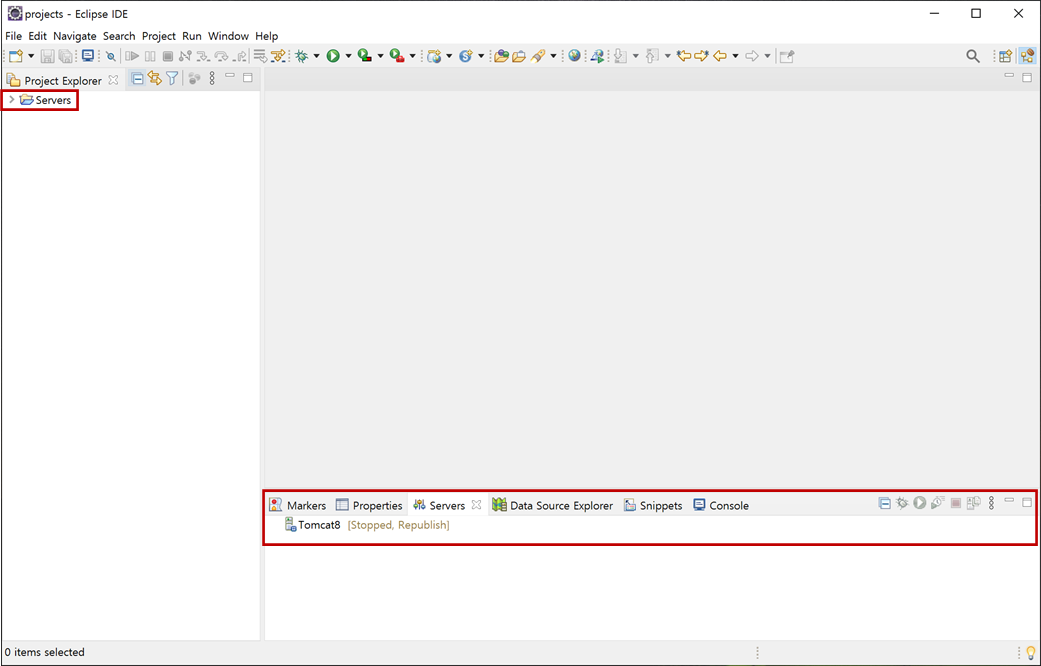
'Java 프레임워크 만들기 - JSP > 이클립스 설치 밎 설정' 카테고리의 다른 글
| 이클립스 톰캣 9 서버 설정 - Eclipse Tomcat 9.0.43 New Server (0) | 2021.04.07 |
|---|---|
| 이클립스 톰캣 9 설치(인스톨러) - Eclipse Tomcat 9.0.43 Installer (0) | 2021.04.07 |
| 이클립스 주석(코드 템플릿) 설정 및 태스크 태그 설정 - Eclipse Code Templates, Task Tag Setting (0) | 2021.03.26 |
| 이클립스 UTF-8 설정 - Eclipse UTF-8 (0) | 2021.03.26 |
| 이클립스 JDK 1.8 설정 및 다운로드 - Eclipse OpenJDK, OracleJDK 1.8.0_181 Download (0) | 2021.03.25 |